машина времени в любое место
Доброго дня, уважаемые посетители моего блога. Сегодня я не буду рассказывать о создании сайтов, заработке и других полезных штуках. Я решил немного поразвлечься. Конечно же, это мы будем делать с пользой.
Мы отправимся в прошлое интернета и посмотрим на то, как выглядел дизайн много лет назад. Я научу вас делать это в любое удобное для вас время. С этого момента машина времени будет для вас доступна по первому требованию.

Итак, как посмотреть сайт в прошлом? Сегодня я покажу, а заодно поведаю вам о некоторых интересных фактах из жизни популярных сайтов. Ну что ж, не будем тянуть.
Как смотреть в прошлое
В сожалению, вы не сможете увидеть как выглядел конкретно ваш сайт, но множество популярных ресурсов находится в базе archive.org/web/web.php. По словам самого сервиса, у них сохранилось 500 биллионов страниц.
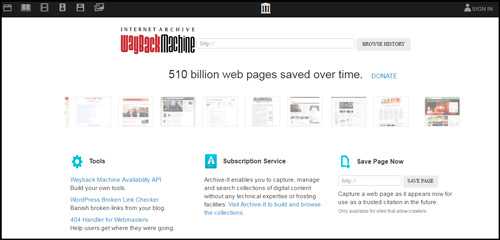
Просто зайдите на этот портал, введите в поисковую строчку адрес сайта, который хотите увидеть, например Яндекс, и выбирайте Browse History.
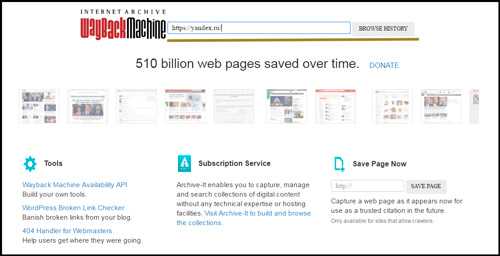
Синим цветом на календаре отмечены дни, в которые добавлены скриншоты. Полоса сверху показывает годы. Черные полоски – количество изображений. Чем они выше, тем больше вы можете увидеть. Как вы видите, ближе к нашему времени скриншоты стали добавлять чаще.
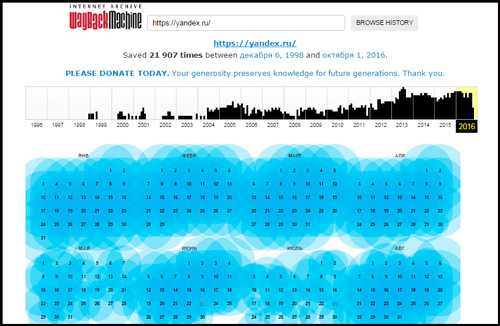
Выбираете год, затем дату. Наводите на нее стрелкой, а затем кликаете на время добавления. В данном случае 03:42 или 03:44. Рекомендую последнее действие (с временем) производить через правую кнопку мыши, а в открывшемся меню выбирать «Открыть в новой вкладке». На мой взгляд так удобнее.
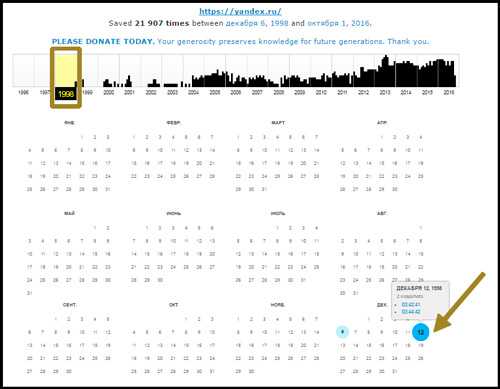
И вот перед вами скриншот того, как выглядел Яндекс 12 декабря 1998 года. Эта информация высвечивается в верхнем баре, который можно закрыть при желании. Или, через него же выбирать другую дату. Путешествие во времени осуществляется очень просто. Даже несмотря на то, что «машина» на английском.
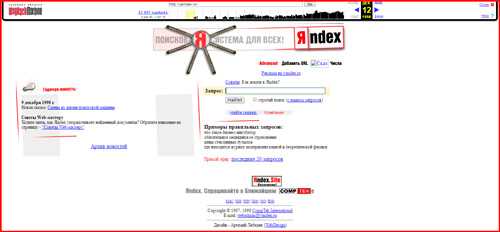
Это Яндекс постарше, образец 2000 года.
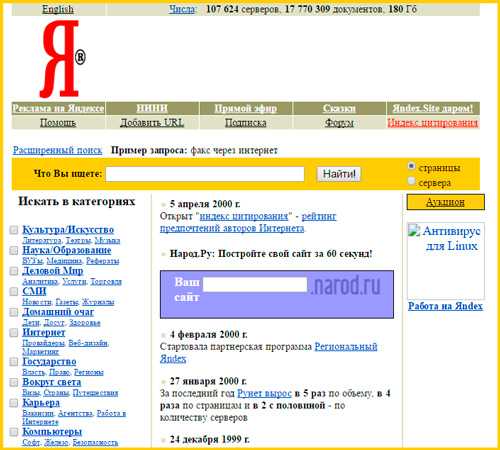
Так он выглядел в 2005, 11 лет назад.
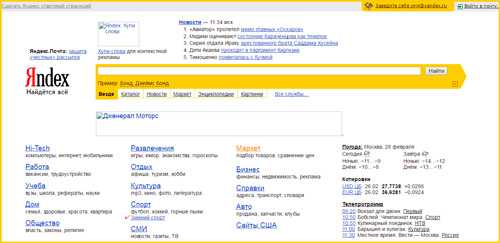
Ну а так эта поисковая система отображалась в прошлом году. Изменения есть!
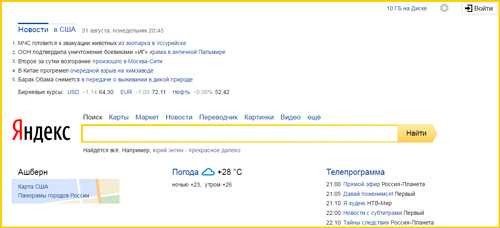
Ну вот в принципе и все, но не спешите покидать мой блог. Мне бы хотелось показать вам еще несколько популярных проектов и рассказать интересные факты об этих сайтах.
Изначально, популярнейший поисковик Гугл назывался BackRub. И выглядел как-то стрёмно и совершенно непонятно.
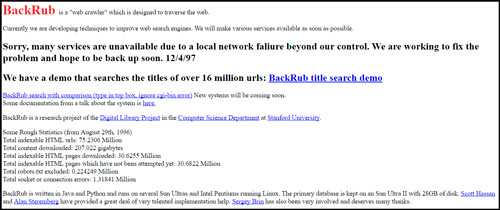
Лишь в 1998 он принял более современный внешний вид. Тогда еще, в конце слова Google стоял восклицательный знак. Представляете, это бета версия, то есть тестовая. Тогда еще разработчики исправляли ошибки и проверяли как все работает. Эх, где мои 16 лет.
Уже тогда здесь было две кнопки. Одна со стандартным поиском, а вторая выбирает случайную страницу с информацией. Если бы администраторы убрали кнопку «Мне повезет», которая пользуется бешенной популярностью и по сей день, то смогли бы получать дополнительный доход с рекламы. Он составил бы примерно 100 миллионов долларов в год. Но, они не жадные.
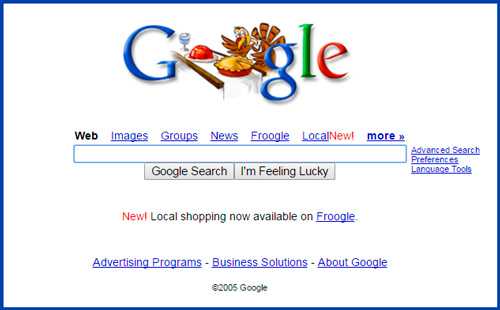
Кстати о деньгах, компания Mozilla ежегодно получает от гугла 300 миллионов за то, что в их браузере по умолчанию стоит поисковая система от Google.
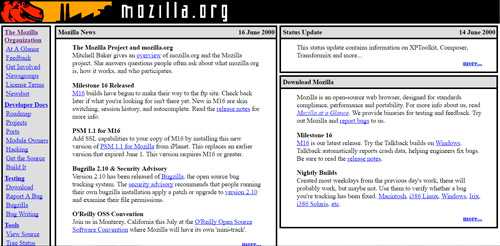
YouTube
Компания YouTube открылась 14 февраля, в день всех влюбленных. В России же его начали использовать лишь в 2007 году, а первым выложенным роликом стала песня Петра Налича «Гитар». С той поры прошло 10 лет.
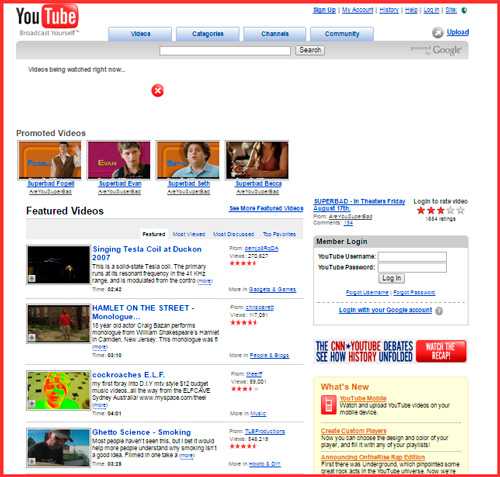
Если бы ютуб был не видеохостингом, а кинокомпанией, то каждую неделю они смогли бы выпускать по 60 тысяч фильмов. Материала для этого предостаточно.
Кстати, сейчас у ютуба столько же посетителей, сколько было пользователей в интернете в целом в 2000 году. Ежедневно ролики набирают около 2 миллиарда просмотров.
YouTube не только стал одной из самых популярных компаний, но еще и делает знаменитыми простых людей. Многим россиянам известны такие люди как Макс Голопогосов (+100500), Рома Желудь, BadComedian, mrFreeman. А вот певица Адель и Джастин Бибер получили всемирную славу благодаря этой социальной сети. Я уже молчу о том, сколько людей благодаря ним смогли разбогатеть.
Вконтакте
Чего только не скрывалось под популярным ныне доменом vk.com. Кстати, использовать его стали не сразу, изначально в контакт можно было зайти только по URL: vkontakte.ru, но потом ситуация изменилась и администрация решила облегчить нашу с вами жизнь.
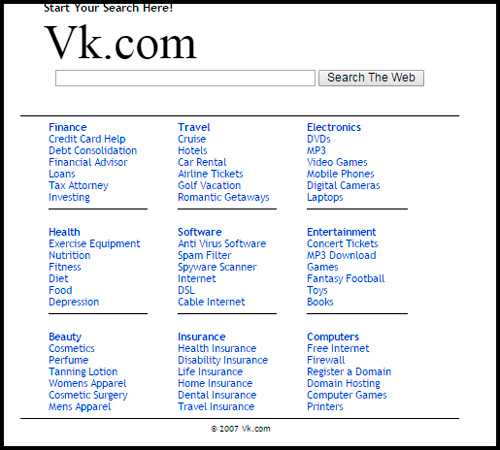
Кстати, само название социальной сети стало производным от фразы, которую Павел Дуров, создатель, постоянно слышал по радио «Эхо Москвы». Она звучала как «В полном контакте с информацией».
Изначально проект был создан как закрытый справочник студентов и выпускников. Об этом свидетельствует надпись на главной странице того периода.
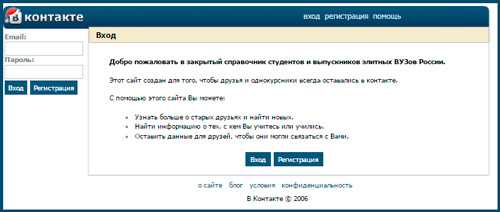
Мог ли тогда представить Павел Дуров, насколько популярным станет его проект? Сейчас даже смешно смотреть на горделивую надпись: «Нас уже 350 000». Сейчас численность проекта насчитывает миллионы.
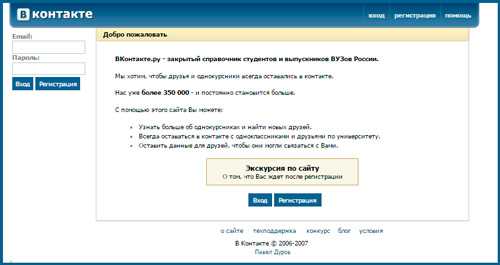
Интересных историй о этой социальной сети предостаточно, но на мой взгляд самая впечатляющая заключается в том, что вплоть до 2014 года через Одноклассники нельзя было послать ссылку на информацию, находящуюся Вконтакте. Система не блокировала их, а просто заменяла буквы в словах.
Еще один интересный факт, о котором многие пользователи помнят. В какой-то момент администрация сайта решила поменять дизайн личных страниц. Это вызвало бурю эмоций среди пользователей.
И тут и там кипели возгласы: «Верните стену, нет микроблогу». Павел Дуров был не преклонен. В моей памяти эти воспоминания все еще свежи, а тем не менее с той поры прошло 6 лет. Военные действия разворачивались в 2010 году. Согласитесь, сейчас смотришь на этот кошмар и думаешь, что там могло нравиться, за что воевали?
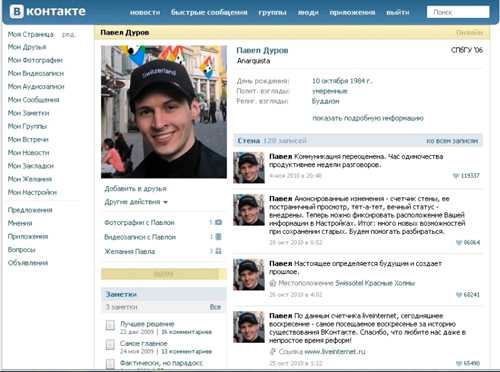
Интересный момент, но благодаря социальным сетям люди не только общаются между собой и зарабатывают, но и достигают других интересных целей. Хоть в свое время дизайн стены не вернули, зато деятельность пользователей на Facebook и Вконтакте вернула в мультсериал «Гриффины» умершего пса Брайна.
Мне очень понравилось, как они потом подшутили над этим фактом. После «воскрешения» в одной из серий они не показали ни единого кадра с псом, а в конце написали какую-то забавную фразу из серии: «Кто-нибудь вообще заметил, что в этой серии не было Брайана? Нам ждать возмущений по этому поводу в социальных сетях?».
Ну и на последок мне бы хотелось порекомендовать вам курс «Из зомби в интернет-предпринимателя». Становитесь популярными и вы, достигайте своих целей.

Если вы переживаете, что ничего не умеете и не знаете, просто посмотрите как изначально выглядел любой сайт, тот же Яндекс. Время решает многое. Мы растем, двигаемся вперед и учимся на своих ошибках.
Подписывайтесь на рассылку и я помогу вам справиться со сложностями. До новых встреч.
start-luck.ru
Архив Интернета или как выглядел любой сайт в прошлом
Вам когда-нибудь хотелось посмотреть, как выглядел любой популярный ресурс в интернете 2-5 лет назад, а может и более? У вас есть такая возможность!
Привет, дорогие друзья!
Сегодня статья будет скорее развлекательная, но не менее познавательная и ценная.
Вам когда-нибудь хотелось посмотреть, как выглядел любой популярный ресурс в интернете 2-5 лет назад, а может и более? У вас есть такая возможность!
Вы можете изучить историю интернет-ресурсов с помощью архива Wayback Machine, который начал работать с 1996 г.
Ссылка на архив сайтов: https://archive.org/web/web.php
Данный архив собирает копии веб-страниц и даже целых сайтов. Архив обеспечивает долгосрочное архивирование собранного материала и бесплатный доступ к своим базам данных для широкой публики.
Содержание веб-страниц фиксируется с временным промежутком c помощью бота. Таким образом, можно посмотреть, как выглядела та или иная страница раньше, даже если она больше не существует.
Конечно, первое, что хочется проверить, это сайт Вконтакте) Просто впишите название сайта в поле и жмите «Take Me Back».
Вот так выглядела главная страница сайта Вконтакте 9 ноября 2006 года:
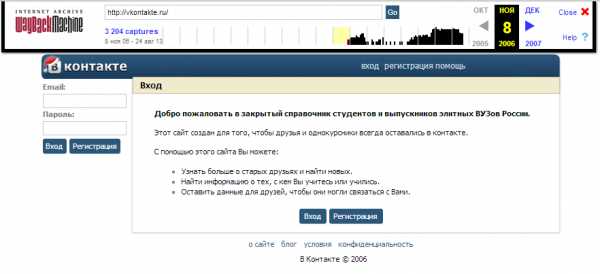
Для справки: Вконтакте начал работать с 10 октября 2006 года.
А вот так выглядел известный мегамаркет Ozon.ru 19 июня 2000 года:
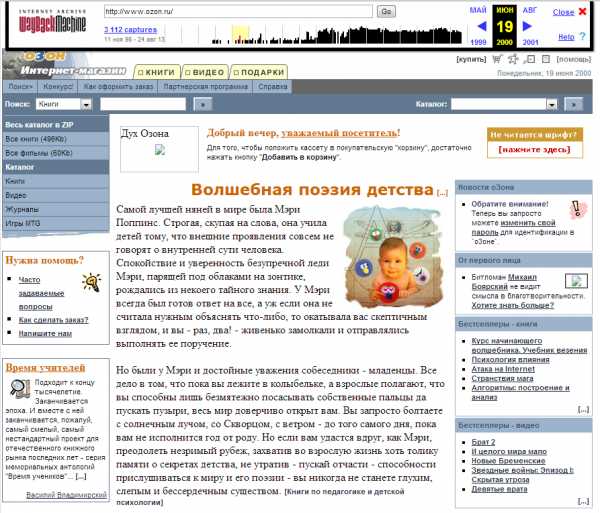
Для справки: Российский интернет-магазин начал работать с 1998 года.
Остальные сайты, которые вас интересуют, можете проверить уже сами. Инструмент я вам показал. Возможно вы найдете какое-нибудь применение данному сервису.
Оставляйте отзывы к этой статье ниже. Если вы нашли интересный сайт в прошлом – поделитесь с нами ссылкой в комментариях.
Статьи по темеКомментарии
stasbykov.ru
Как выглядел сайт раньше
Говорят, прогресс не остановить. Проходят месяцы и годы, технологии становятся всё лучше и совершеннее, уже никого не удивишь с мобильным телефоном со спутниковой навигацией. А сеть Интернет позволяет нам общаться в реальном времени находясь на противоположных концах планеты. Время летит так быстро, что подчас мы не замечаем существенных изменений во многих вещах, с которыми имеем дело. Касается это и сети Интернет, в которой развитие сетевых протоколов, стандартов и технологий просто преобразило внешний вид и функционал имеющихся сайтов. В этом материале я предлагаю вам поднять покров времени и заглянуть в прошлое, посмотреть, как выглядел сайт раньше, каков был внешний вид и функционал ресурсов тех лет, и, возможно, это поможет понять, как далеко мы шагнули вперёд в развитии цифровых технологий наших дней.

Просмотр истории сайтов
Содержание статьи:
История архива Интернета
Итак, как же выглядел сайт в прошлом, и какие инструменты могут нам помочь заглянуть в веб-историю 5-10 летней давности? Более 20 лет назад, в 1996 году энтузиаст Кейл Брюстер основал цифровой архив под названием «Архив Интернета» («The Internet Archive»), слоганом которого был провозглашён «Всеобщий доступ к знаниям». С того времени указанный архив собирает и хранит копии веб-страниц, графики, аудио и видео, различных программ, обеспечивая свободный доступ к накопленной информации для всех желающих.
На состояние октября 2016 года архив уже имел 15 петабайт информации, а веб-архив проекта содержал уже более 150 миллиардов веб-страниц различных сайтов.

Примерно так выглядят серверы архива
Именно благодаря данному архиву сегодня мы имеем возможность посмотреть, как выглядели многие ресурсы 10-15-20 лет тому назад. Историю действий на вашем компьютере можно узнать в статье написанной мной ранее.
Смотрим каким был сайт ранее
Итак, как же посмотреть сохранённые копии сайтов? Воспользуемся возможностями данного проекта и попробуем приоткрыть покровы времени.
Перейдите на данный сервис (он носит название Wayback Machine), введите в поисковой строке адрес интересующего вас сайта (например, www.youtube.com) и нажмите на кнопку «Browse history» (просмотреть историю) справа.
Сервис архив сайтов Wayback Machine
Система обработает запрос и выдаст вам результат. Сверху будет располагаться разбивка по годам, и вы увидите, в каком году впервые была отслежена активность данного сайта и сделан его снимок.
История сайта за 2005 год
Выбираем дату сохранённого скриншота сарвисом
Кликните, к примеру, на самый ранний год (в случае Ютуб это 2005 год), внизу отобразится полный календарь данного года по месяцам. Дни, когда были сделаны «снимки» сайта будут подсвечены голубоватым цветом, в нашем случае первый «снимок» был сделан 28 апреля данного года.
Кликаем на 28 апреля и просматриваем, как выглядел сервис Youtube 28 апреля 2005 года.
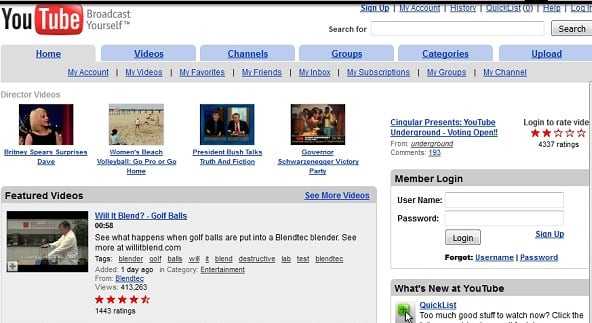
Так выглядел сайт Ютуба ранее
Соответствующим образом вы можете просмотреть любой из интересующих вас сайтов.
Также можно работать с данным сервисом напрямую, введя в адресной строке вашего браузера:
http://web.archive.org/web/*/http://url нужного сайта
Например:
http://web.archive.org/web/*/http://google.com
Соответственно, введя данную строку в адресной строке браузера и нажав на ввод, вы сразу попадёте в отображение снимков нужного вам сайта по годам, месяцам и днём.
Смотрим как выглядели сайты ранее
С помощью ресурса archive.org каждый желающий может получить доступ к миллиардам страниц сохранённого веб-контента, буквально по дням, месяцам и годам наблюдая, как менялся внешний облик множества популярных ресурсов. Воочию видя, как развивалась визуальная составляющая сети, мы можем отчётливо понять, какой скачок сделали интернет технологии за эти годы, и в какое великое время расцвета технического прогресса нам выпала удача жить.
Вконтакте
Одноклассники
lifehacki.ru
Как узнать вид сайта в прошлом через WebArchive
У 9 из 10 наших читателей есть свой сайт или интернет-магазин на 1C-UMI. Кто-то создал его недавно, а кому-то уже можно праздновать юбилей. За годы развития веб-ресурсы претерпевают множество изменений во внешнем виде и функционале. Иногда хочется вспомнить, каким же был ваш проект раньше, когда всё только начиналось. Или поднять какую-то утерянную информацию, которая была на сайте ранее. Сделать это легко при помощи чудо-сервиса Wayback Machine.
Как пользоваться веб-архивом
Откройте сервис, вбейте в строку поиска домен или полный адрес своего сайта. Сервис автоматически начнет поиск и через пару секунд покажет вам результаты в виде временной шкалы и календаря с датами, когда были сделаны снимки ресурса.

Чтобы перейти к конкретному году, кликните по соответствующему блоку на шкале. Затем в календаре ниже нажмите на одну из дат, выделенных голубым цветом. Если в тот день было сделано несколько снимков, при нажатии на дату вы увидите окно для выбора нужного вам времени. Если снимок был один, вы сразу попадете на сохраненную версию.
Вот так выглядел наш сайт 1C-UMI летом 2012 года:

А вот так его видели наши пользователи осенью 2016 года:
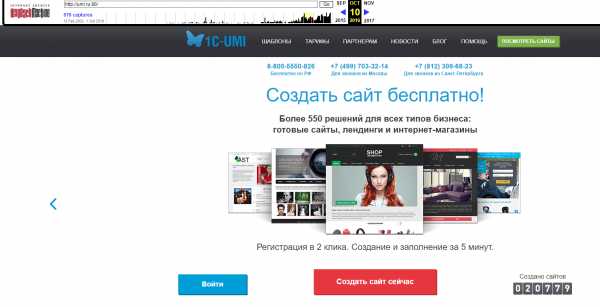
Чем дольше ресурс работает, тем больше его снимков будет в WebArhive. Для путешествия в прошлое используйте временную шкалу и блок переключения месяцев и чисел справа от нее.
Самое классное — что данный сервис не делает скриншоты сайтов, а сохраняет их целиком. Таким образом, вы увидите версию 10-летней давности и, все разделы, формы, почитаете тексты, полистаете изображения и многое другое.
Какие сайты попадают в веб-архив
Оказаться в Wayback Machine может любой сайт. Особенно это касается тех веб-ресурсов, которые находятся в каталоге DMOZ. Но так как сейчас туда свое «детище» уже не добавить, будет достаточно того, что на вашу площадку ссылаются сайты, снимки которых уже присутствуют в веб-архиве. А даже если таких ссылок нет, ваш ресурс все равно может попасть в базу сервиса. Главное, чтобы в его файле Robots.txt не было запрета.
Как проверить? Для сайтов на 1С-UMI откройте раздел «Реклама/SEO → Управление robots.txt» в панели управления сайтом и проверьте, нет ли в нем следующей записи:
User-agent: ia_archiver
Disallow: /
Если такой записи (как выше) нет, все хорошо, ваш сайт имеет шанс на попадание в веб-архив. В противном случае, при поиске своего ресурса в сервисе вы увидите надпись, как на скриншоте ниже.
Если вы не хотите ждать, когда сервис соблаговолит сделать снимок вашего сайта, добавьте его в базу WebArchive вручную. Для этого найдите функцию «Save Page Now», которая находится в центральной части страницы справа.
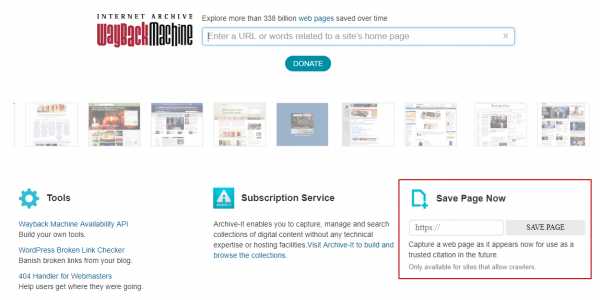
Укажите ссылку на свой ресурс и нажмите на кнопку «SAVE PAGE». Сохранение начнется через несколько секунд и, спустя минуту или около того, будет закончено. За ходом выполнения вы можете наблюдать в небольшом окошке по центру экрана.
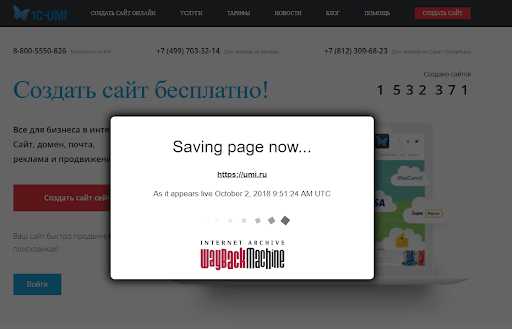
После сохранения снимка страницы начнет загружаться только что архивированная версия сайта.
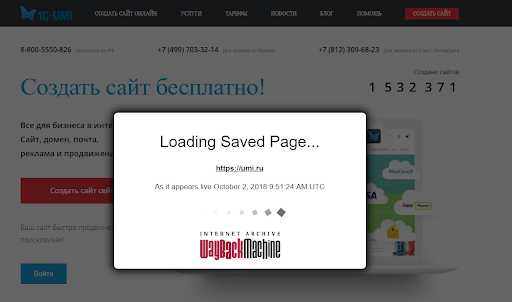
По окончании процесса окно загрузки закроется, и вы сможете просмотреть сохраненный снимок, побродить по всем разделам сайта и т. д.
Чем будет полезен веб-архив для вас
Данный сервис годится не только для того, чтобы смотреть, в каком состоянии была ваша страничка или любой другой ресурс некоторое время назад. С его помощью вы можете восстановить свой сайт, его страницу, какой-то текст или элемент, если вдруг по какой-то причине данные были стерты. Чтобы этого не произошло, не забывайте почаще выполнять резервное копирование вашего сайта, ну, а на экстренный случай имейте в виду WebArchive. Но имейте в виду также, что WebArchive делает снимки по своему усмотрению с непредсказуемой частотой, поэтому нужной вам версии сайта в нем может и не оказаться.
Вручную восстанавливать ресурс из веб-архива очень долго и для этого нужно неплохо разбираться в сайтостроении и верстке. Однако при желании восстановление можно автоматизировать при помощи онлайн-инструмента ARCHIVARIX.
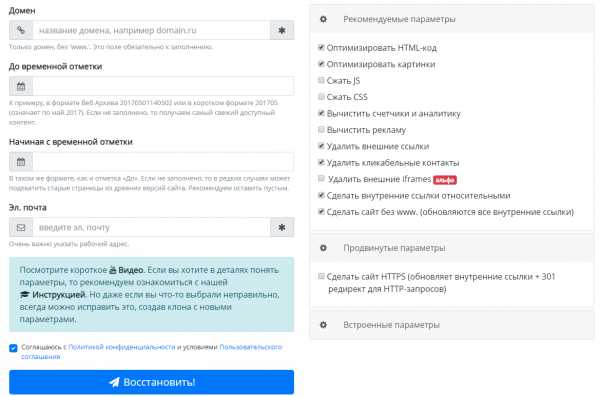
До 200 файлов сервис восстанавливает бесплатно, а при большем количестве взимает небольшую плату.
Веб-архив может быть вам полезен и тем, что он содержит колоссальное количество уникальных текстов, которые опубликованы на канувших в небытие ресурсах. Как это можно использовать с выгодой для своего бизнеса? Допустим, вы запускаете сайт. Сами писать тексты не можете из-за отсутствия времени, а на оплату услуг копирайтера денег нет. Чтобы не откладывать запуск проекта, попробуйте найти уникальный контент в Wayback Machine.
Найдите любой сайт, близкий вашему по тематике, откройте его содержимое, скопируйте тексты и прогоните их через софт или сервис проверки на плагиат. Статьи, которые окажутся уникальными (от 90% и выше), вы можете без зазрения совести опубликовать на своем сайте. Это не будет считаться хищением, так как тексты после удаления ресурсов стали ничейными.
Для поиска таких сайтов можно использовать базы хостинговых компаний. Обычно они публикуют список тех доменов, срок действия которых истек или вот-вот истечет. Существуют и специальные программы, которые ищут освободившиеся домены по нужным параметрам.
Несколько фактов о веб-архиве
Первый запуск сервиса WebArchive состоялся в 1996 году. С тех пор этот инструмент сумел накопить в своей базе более 338 миллиардов сайтов. Представьте, сколько это! А дисковое пространство, которое занято информацией в архиве, составляет 1015 Терабайт. Если перевести на математический язык, то это квадриллион.

На следующий год после основания сервиса WebArchive добавил в свою базу сам себя. Хотите посмотреть, как он выглядел на тот момент? Тогда взгляните на изображение ниже.
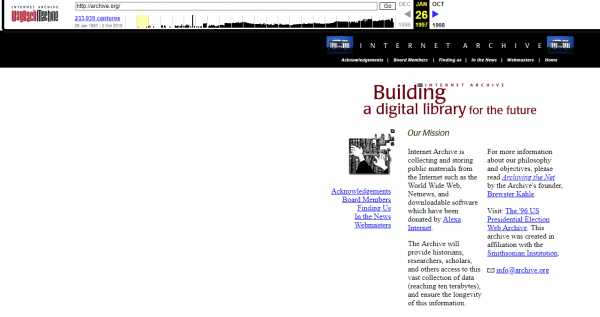
Это самый первый его снимок от 26 января 1997 года.
На данный момент веб-архив считается наилучшим способом из бесплатных для создания снимков интернет-ресурсов. Возьмите его на вооружение.
umi.ru
Как посмотреть сайт в прошлом: полная историческая проверка
Рад приветствовать вас на блоге. Огромное число сайтов работает на просторах интернета. У каждого есть своя история создания и изменения. Можно ли ее посмотреть и насколько глубоко?
Сегодня покажу, как посмотреть сайт в прошлом при помощи специальных инструментов и сервисов. Сделать это можно при помощи 3 способов. Про них желательно знать каждому вебмастеру еще до оформления домена, так как его история может повлиять на дальнейшее продвижение ресурса.
Сохраненные копии сайта в поисковых системах
Сейчас опишу один из самых простых подходов. Знакомы с поисковыми системами Яндекс и Google. Благодаря их возможностям, можно посмотреть содержание страницы и внешний вид сайта в недалеком прошлом. Как же это сделать?
Опишу порядок действий по пунктам.
- Вводим адрес страницы и выполняем поиск.
- Нажимаем на треугольник и открываем контекстное меню (показано стрелкой на картинке).
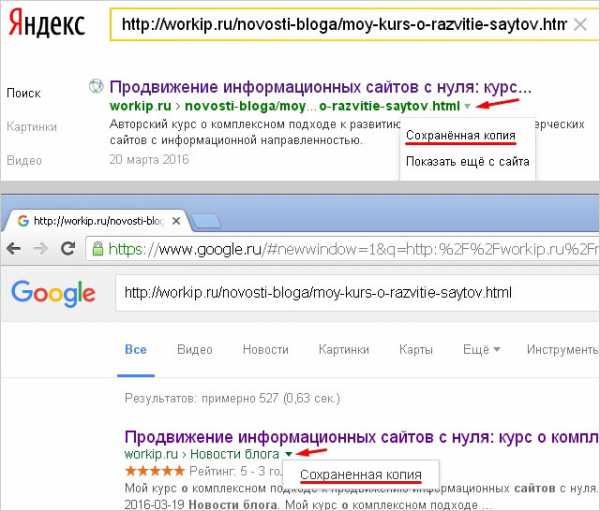
- Переходим к сохраненной копии. Сверху указывается дата её сохранения.
Как видите, ничего сложного нет. Однако стоит учесть, что для применения описанного способа искомый url должен находится в индексе поисковика.
Просмотр изменений на сайте в архивах интернета
Я раньше долго искал, где можно посмотреть изменения ресурсов во времени в наглядном виде. Нашел. Сейчас продемонстрирую его работу на примере своего блога. Покажу его состояние в 2014 году, а внешний облик на 2016 год можете наблюдать прямо сейчас.

Судя по всему, в 2014 здесь был какой-то портал о программировании и играх. Похоже, он был закрыт, так как домен я приобрел в 2015 году. Вот только заметил я эту особенность после покупки. После обнаружения я провел подробный анализ ситуации и решил, что доменное имя можно оставить, так как с его репутацией было все в порядке.
На заметку — для продвижения новых проектов я рекомендую брать адреса с чистой историей. Можно взять url и с солидным прошлым в случае, когда тематика «предшественников» была близка к текущей, а репутация положительная. Найти такие домены по обычной цене — это редкость.
Возвращаясь к основной теме, покажу, где можете посмотреть содержание электронного ресурса на состояние минувших лет. Распишу пошаговую последовательность действий.
- Открываем http://archive.org/web/.
- Вводим название домена и запускаем поиск.
- Выбираем одну из доступных для просмотра дат и смотрим исторические сведения.
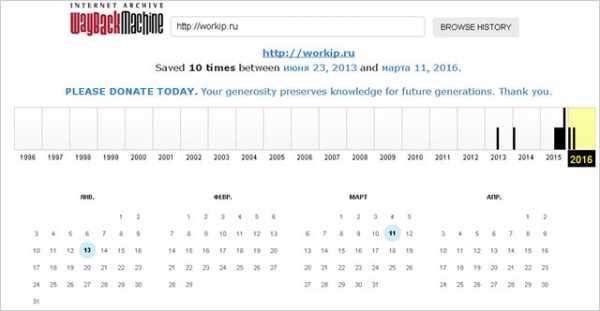
Как видите на скриншоте, конкретно для моего проекта для просмотра доступны данные, начиная с 2013 года.
Дата создания сайта
Как ее узнать? Для просмотра даты регистрации доменного имени можно пользоваться специальным сервисом — http://www.whois-service.ru/. Для поиска я введу свой домен и среди прочих результатов вижу строки, показанные на картинке ниже.
На иллюстрации видно, что регистрация была совершена в 2015 году, а оплата до мая 2017. Если внимательно читали статью, то знаете, что визуально прошлое моего домена можно увидеть с 2013, однако этой даты в результатах нет. В принципе все правильно — отображается актуальная информация о действующей регистрации.
История домена
Как же заглянуть дальше в прошлое? Для этого понадобится история изменения параметров Whois для конкретного адреса. Будет полезен представленный ниже сервис. Чтобы посмотреть всю историю домена сайта, можно сделать в следующем порядке:
- Открываем https://www.nic.ru/whois/.
- Выполняем запрос по доменному имени.
- Под появившейся информацией выбираем соответствующий пункт.
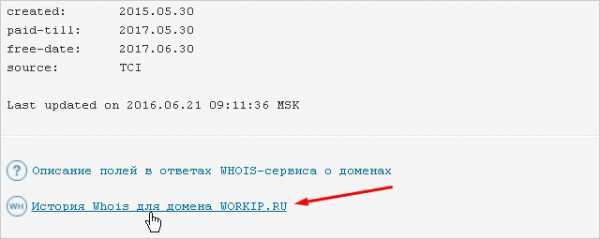
- Смотрим список результатов.
Кстати, благодаря таким возможностям я обнаружил, что прошлое моего url (workip.ru) начинается аж с 2010 года.
История изменения параметров сайта
Еще один важный нюанс — знаете, как проверить изменение ТИЦ? Данная возможность доступна здесь http://www.recipdonor.com/. Нужно будет зарегистрироваться, проверка платная, однако я считаю, что расценки не высокие. После регистрации и изучения проекта следует обратить внимание на инструмент «история параметров».
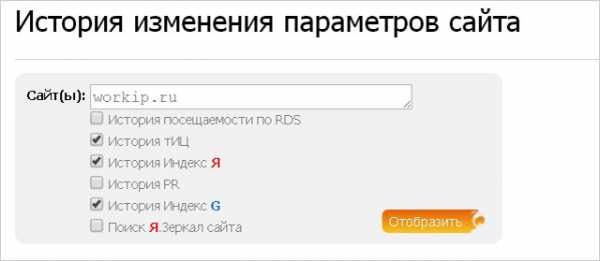
Как можете наблюдать, можно получить данные только по интересующим пунктам.
В заключении отмечу, что для анализа исторических данных могут применяться и другие сервисы. Выбор остается за пользователем.
Теперь вы владеете эффективной информацией о том, как посмотреть любой из сайтов в прошлом времени, узнать дату его создания и изменение параметров. Как вы могли убедиться, узнать исторические сведения не сложно. В идеале, репутацию домена желательно проверять еще на этапе его выбора.
Не прощаюсь. Новые материалы появятся уже скоро. Подписывайтесь на обновления блога Workip. До связи.
workip.ru
Как узнать историю сайта? Пошаговая инструкция
Есть ли история у интернет-сайтов? Есть сервисы и инструменты, которые позволяют узнать историю для большинства сайтов.
Как же нам узнать и посмотреть своими глазами историю интересного нам сайта? Ответ вы узнаете из этой статьи.
Интернет – это динамическая среда, в которой все меняется очень быстро. Так, у доменных имен могут меняться их владельцы, обновляться или даже полностью меняться контент сайта, его дизайн, разметка, функциональность. Стоит пустить сайт на самотек – и он уже через пару лет сильно устареет.

Благодаря одному интересному инструменту мы можем узнать историю, отправившись в прошлое, будто бы на машине времени.
Вебархив – www.archive.org
Это интернет-сайт, который индексирует сайты, делает снимки их состояния в разное время и кладет их на свои полки архива, то есть на жесткие диски.
Перейдя по ссылке, мы узнаем его поближе: http://archive.org/web/web.php
Интересно узнать историю Google.com? Это сделать очень просто – заполняем и смотрим:
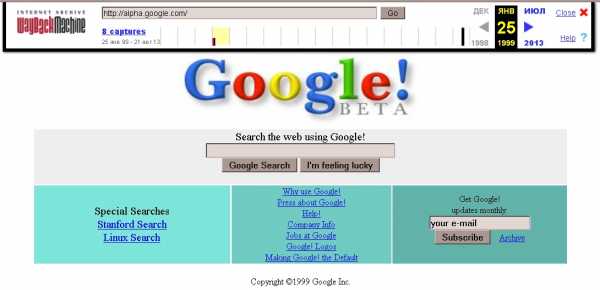
История поисковика Google уходит своими корнями в далекий по меркам интернета 1998 год. Посмотрим как он выглядел тогда:
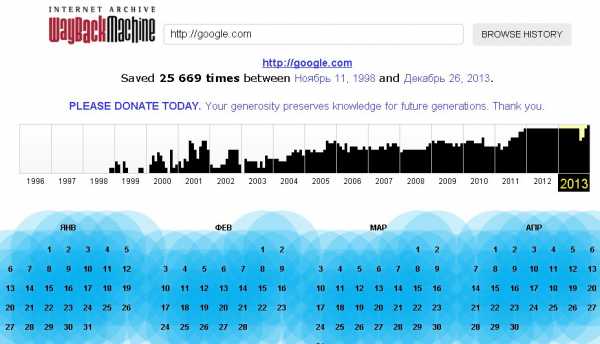
Вот такой вид имела поисковая система Google в то время. Посмотрим еще на любимый Яндекс примерно в то же время:
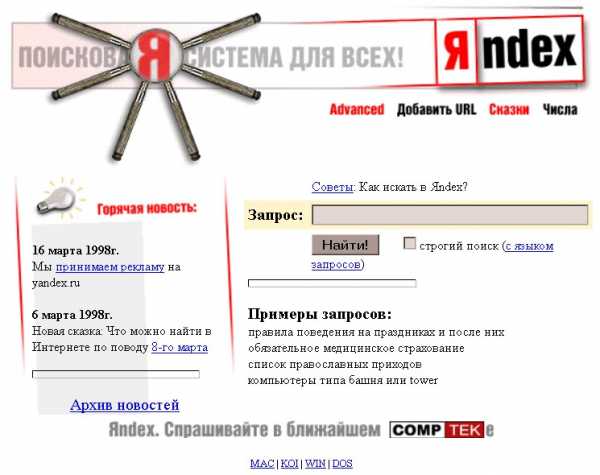
Любой популярный сайт, как правило, архивируется подобным образом, так что любой желающий может пострадать ностальгией и вспомнить, как давным-давно выглядели его любимые сайты.
Разумеется, сохранить всю историю всех сайтов невозможно, но тем не менее, в базе данных веб архива насчитывается более 450 000 000 сайтов. Архив может быть полезен в самых разных случаях и, кроме того, он абсолютно бесплатен!
Если нужно узнать хронологию сайта, то сервис незаменим, так как можно:
1. Определить тематику усиленного имени и сайта
С помощью веб архива мы сможем увидеть контент, который был на сайте этого домена, а значит – распознать тематику ресурса.
2. Узнать историю сайта
Частно начинающие вебмастеры забрасывают свои сайты, недооценивая их потенциал. А опытные веб-мастеры просто охотятся на такие домены с хорошей историей, чтобы создать на них сайты. Одним из инструментов, который они используют для анализа истории и содержания старого сайта является веб архив.
Поэтому не стоит пренебрегать возможностями, которые нам предоставляет веб архив. Ведь применяя этот инструмент, можно извлечь достаточно много полезной информации о сайте, в том числе просмотреть контент старого сайта.
Читайте также:
apanshin.ru
Как посмотреть, как выглядела страница ВКонтакте раньше
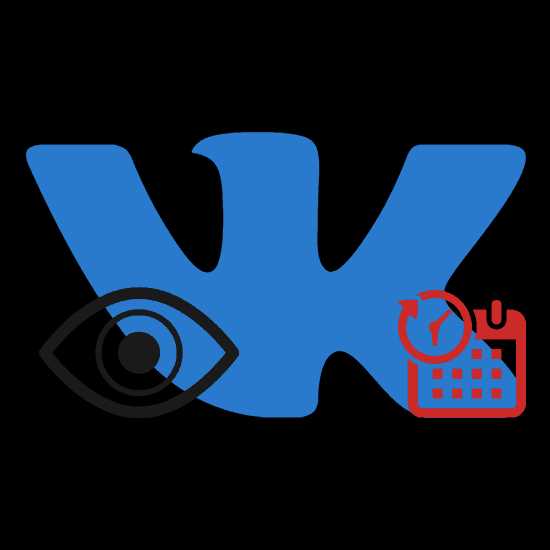
Пользовательские страницы ВКонтакте, включая и ваш персональный профиль, часто меняются под влиянием тех или иных факторов. В связи с этим становится актуальной тема просмотра раннего внешнего вида страницы, и для этого необходимо использовать сторонние средства.
Смотрим, как выглядела страница раньше
Первым делом нужно отметить, что просмотр ранней копии страницы, будь то действующий или уже удаленный аккаунт пользователя, возможен лишь тогда, когда настройки приватности не ограничивают работу поисковых систем. В противном случае сторонние сайты, включая сами поисковики, не могут кэшировать данные для дальнейшей демонстрации.
Подробнее: Как открыть стену ВК
Способ 1: Поиск Google
Наиболее известные поисковые системы, имея доступ к определенным страницам ВКонтакте, способны сохранять копию анкеты в своей базе данных. При этом срок жизни последней копии сильно ограничен, вплоть до момента повторного сканирования профиля.
Примечание: Нами будет затронут только поиск Google, но аналогичные веб-сервисы требуют тех же действий.
- Воспользуйтесь одной из наших инструкций, чтобы найти нужного пользователя в системе Google.
Подробнее: Поиск без регистрации ВК
- Среди представленных результатов отыщите нужный и кликните по иконке с изображением стрелочки, расположенной под основной ссылкой.
- Из раскрывшегося списка выберите пункт «Сохраненная копия».
- После этого вы будете перенаправлены на страницу человека, выглядящую в полном соответствии с последним сканированием.
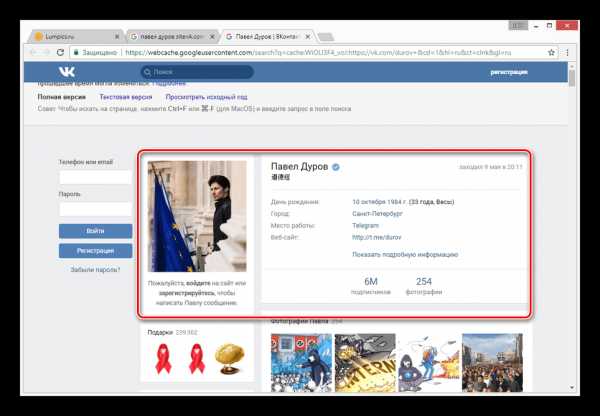
Даже при наличии активной авторизации ВКонтакте в браузере, при просмотре сохраненной копии вы будете анонимным пользователем. В случае попытки авторизации вы столкнитесь с ошибкой или же система вас автоматически перенаправит на оригинальный сайт.
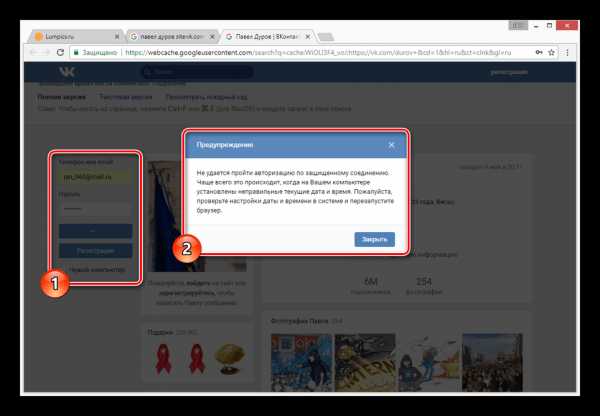
Допускается просмотр только той информации, что загружается вместе со страницей. То есть, например, посмотреть подписчиков или фотографии у вас не получится, в том числе из-за отсутствия возможности авторизации.
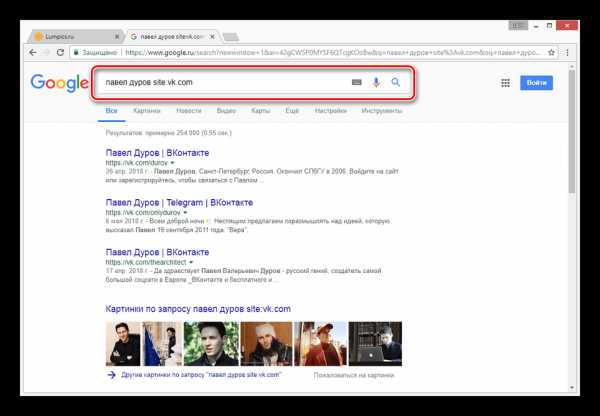
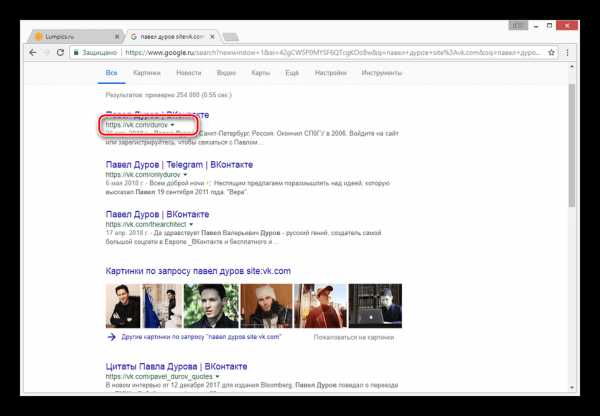
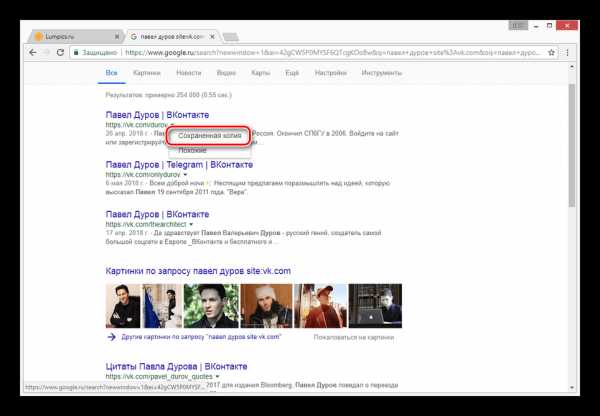
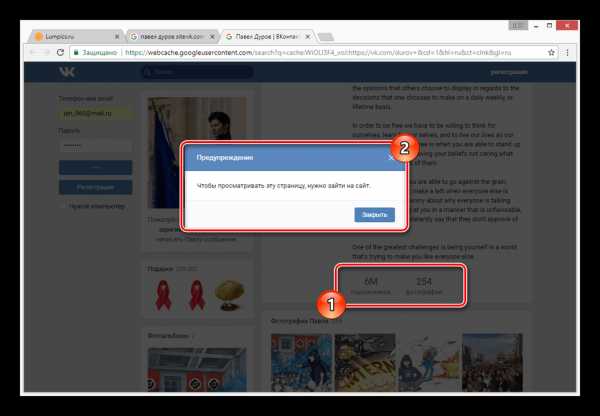
Использование этого метода нецелесообразно в случаях, когда необходимо найти сохраненную копию страницы очень популярного пользователя. Связано это с тем, что подобные аккаунты часто посещаются сторонними людьми и потому гораздо активнее обновляются поисковыми системами.
Способ 2: Internet Archive
В отличие от поисковых систем, веб-архив не ставит требований перед пользовательской страницей и ее настройками. Однако на данном ресурсе сохраняются далеко не все страницы, а только те, что были добавлены в базу данных вручную.
Перейти к официальному сайту Internet Archive
- После открытия ресурса по представленной выше ссылке в основное текстовое поле вставьте полный URL-адрес страницы, копию которой вам необходимо посмотреть.
- В случае успешного поиска вам будет представлена временная шкала со всеми сохраненными копиями в хронологическом порядке.
Примечание: Чем меньшей популярностью пользуется владелец профиля, тем ниже будет количество найденных копий.
- Переключитесь к нужной временной зоне, кликнув по соответствующему году.
- С помощью календаря найдите интересующую вас дату и наведите на нее курсор мыши. При этом кликабельными являются только подсвеченные определенным цветом числа.
- Из списка «Snapshot» выберите нужное время, кликнув по ссылке с ним.
- Теперь вам будет представлена страница пользователя, но лишь на английском языке.
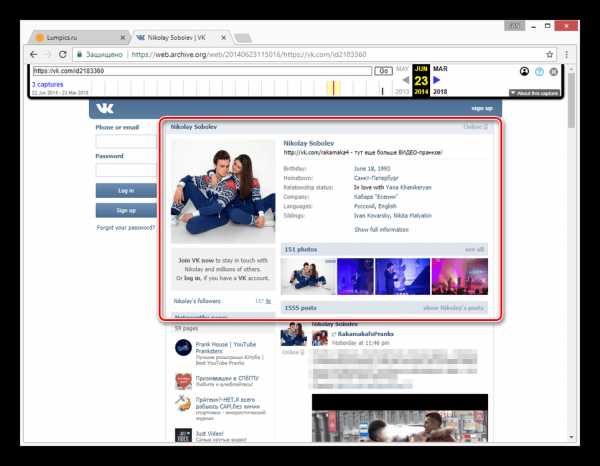
Вы можете просматривать только ту информацию, которая не была скрыта настройками приватности на момент ее архивирования. Любые кнопки и прочие возможности сайта будут недоступны.
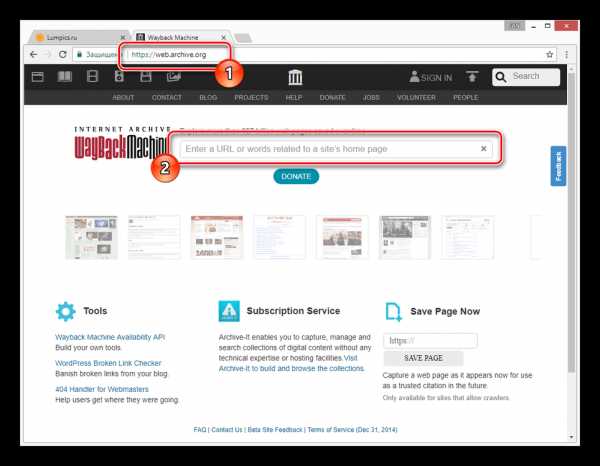
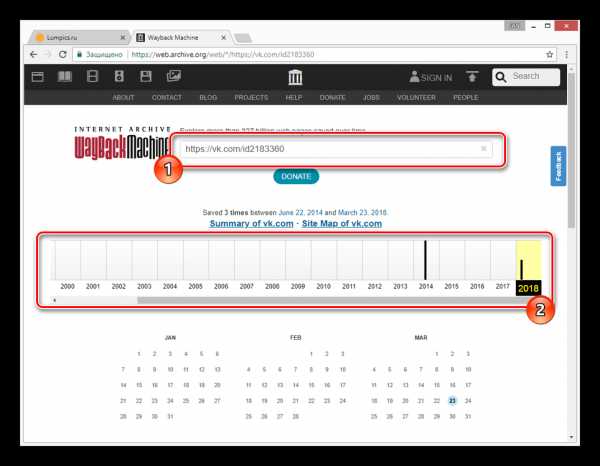
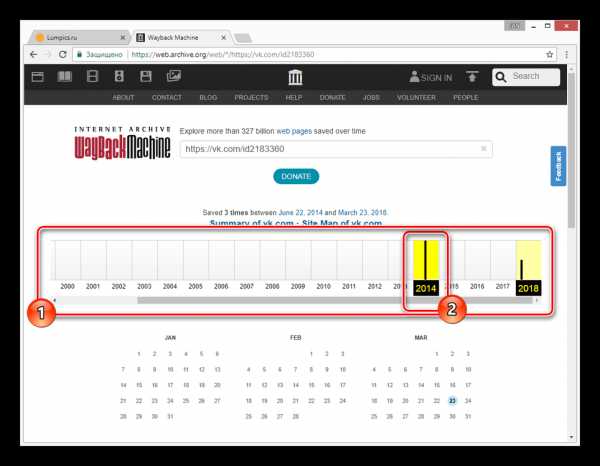
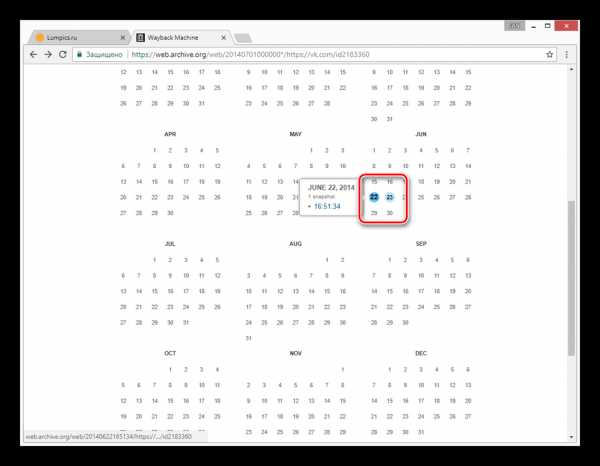
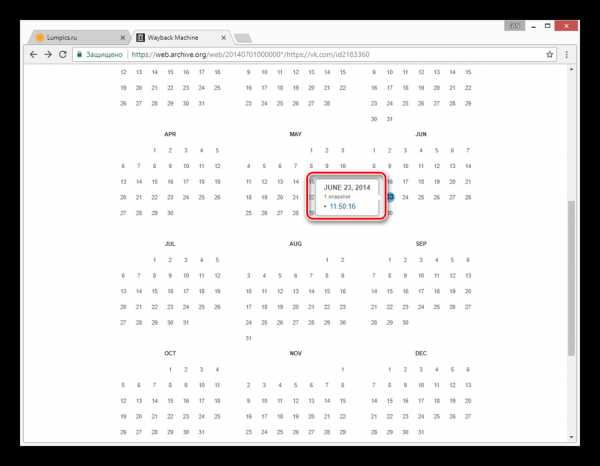
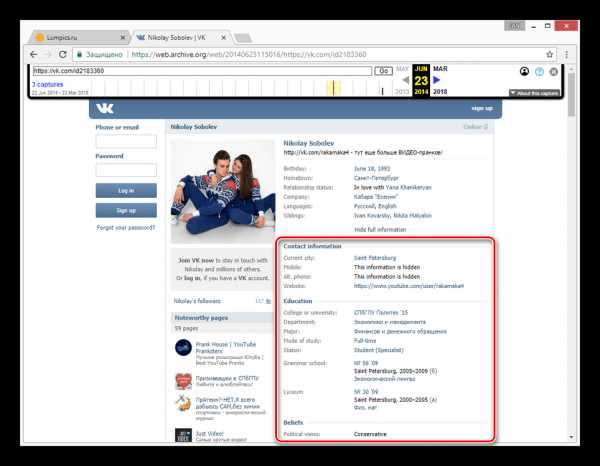
Главным отрицательным фактором способа является то, что любая информация на странице, за исключением вручную введенных данных, представлена на английском языке. Избежать этой проблемы можно, прибегнув к следующему сервису.
Способ 3: Web Archive
Данный сайт является менее популярным аналогом предыдущего ресурса, но со своей задачей справляется более чем хорошо. Кроме того, вы всегда можете воспользоваться этим веб-архивом, если ранее рассмотренный сайт по каким-либо причинам оказался временно недоступен.
Перейти к официальному сайту Web Archive
- Открыв главную страницу сайта, заполните основную поисковую строку ссылкой на профиль и нажмите кнопку «Найти».
- После этого под формой поиска появится поле «Результаты», где будут представлены все найденные копии страницы.
- В списке «Другие даты» выберите колонку с нужным годом и кликните по наименованию месяца.
- С помощью календаря кликните по одному из найденных чисел.
- По завершении загрузки вам будет представлена анкета пользователя, соответствующая выбранной дате.
- Как и в прошлом методе, все возможности сайта, кроме непосредственного просмотра информации, будут блокированы. Однако на сей раз содержимое полностью переведено на русский язык.
Примечание: В сети присутствует много похожих сервисов, адаптированных под разные языки.
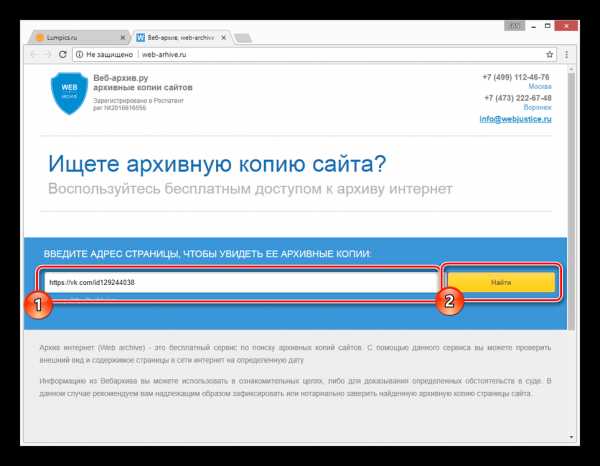
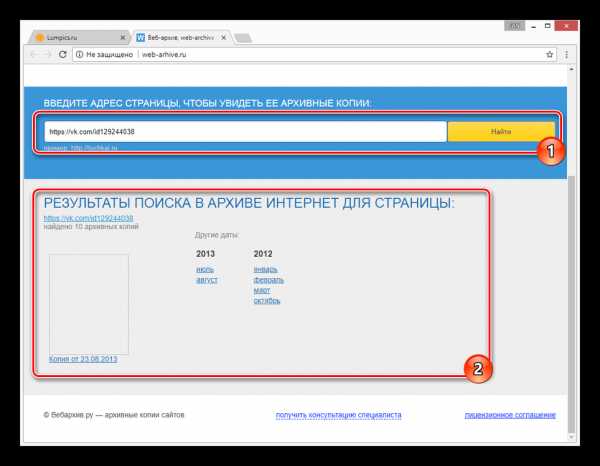
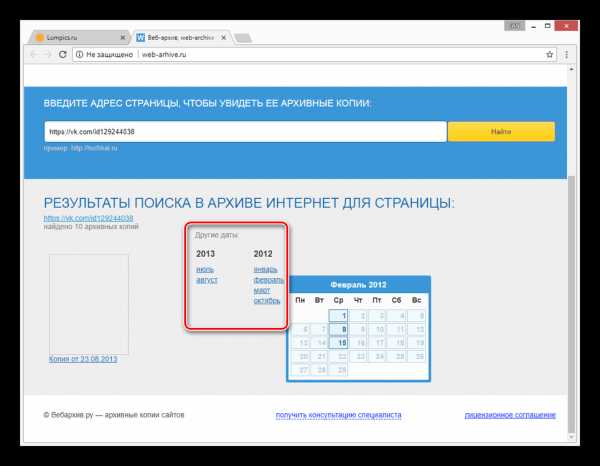
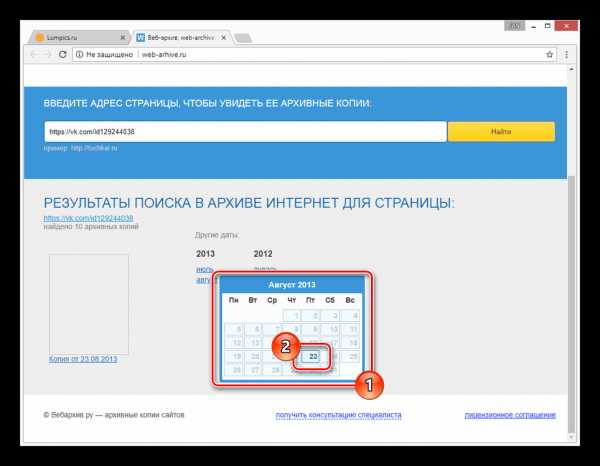
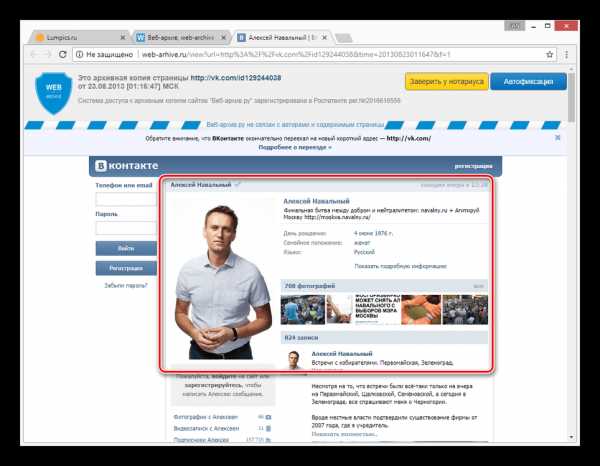
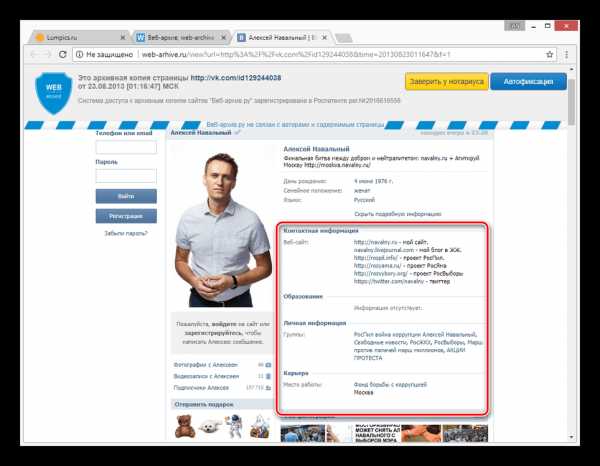
Вы также можете прибегнуть к еще одной статье на нашем сайте, рассказывающей о возможности просмотра удаленных страниц. Мы же завершаем данный способ и статью, так как изложенного материала более чем достаточно для просмотра ранней версии страницы ВКонтакте.
Мы рады, что смогли помочь Вам в решении проблемы.Опишите, что у вас не получилось. Наши специалисты постараются ответить максимально быстро.
Помогла ли вам эта статья?
ДА НЕТlumpics.ru
